联想笔记本怎么u盘重装win7番茄花园旗舰版
联想笔记本怎么u盘重装win7番茄花园旗舰版?下面小编整理了联想笔记本怎么u盘重装win7番茄花园旗舰版的详细流程,有需要的用户,请赶快看过来吧,具体如下:
一、准备工作:
老毛桃U盘引导制作工具【装机版】,官网http://www.laomaotao.net
16GB的U盘一个
win7番茄花园旗舰版系统iso镜像文件
二、操作步骤:
1、①先把U盘插入电脑USB接口上,等待电脑识别U盘之后然后继续。
②安装并打开老毛桃U盘引导制作工具,选择刚才插入的U盘,然后点击“一键制作成USB启动盘”。
③等待制作完成后,再关闭老毛桃。(无需测试PE工具)
注意:U盘会被格式化,请提前备份U盘文件。
请关闭杀毒软件,防止引导文件被删。

2、将下载好的win7系统iso镜像文件复制到U盘里的GHO文件夹里。

3、把U盘插在需要重装系统的联想笔记本电脑上。按下电脑开机键后,狂按F2键,就会进入BIOS设置界面。BIOS参数设置大同小异,重点参数如图设置即可。选择Exit Saving Changes(保存设置并退出),按回车键。

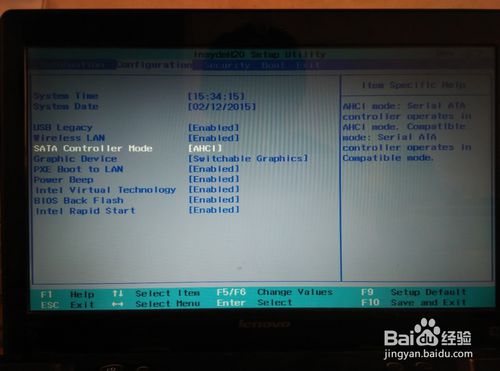
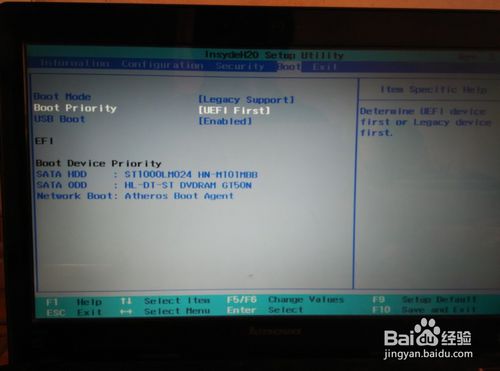
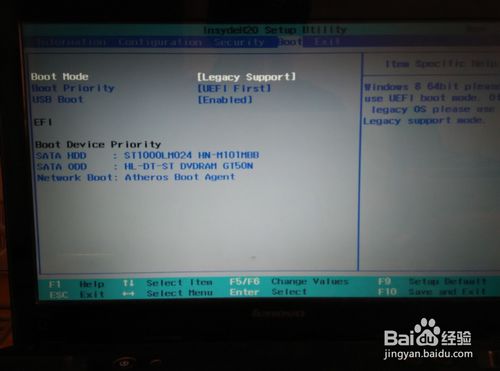
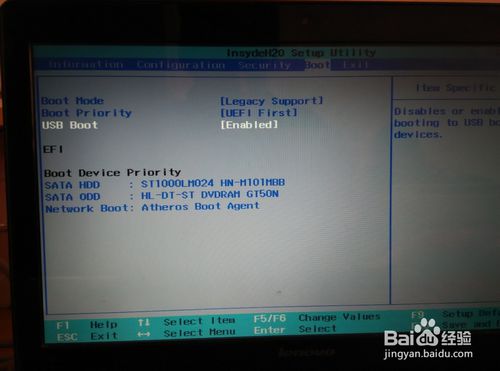


4、电脑会自动重启,屏幕一亮狂按F12,进入BOOT设置界面,选择USB HDD...选项,按回车键就可以进入老毛桃U盘重装系统界面了。如图:选择第11项,按回车键,就可以安装系统了。

5、再往下就是等待系统安装进度条走完,你就可以享用新系统啦~

相关阅读
win7系统排行
热门教程
软件合集